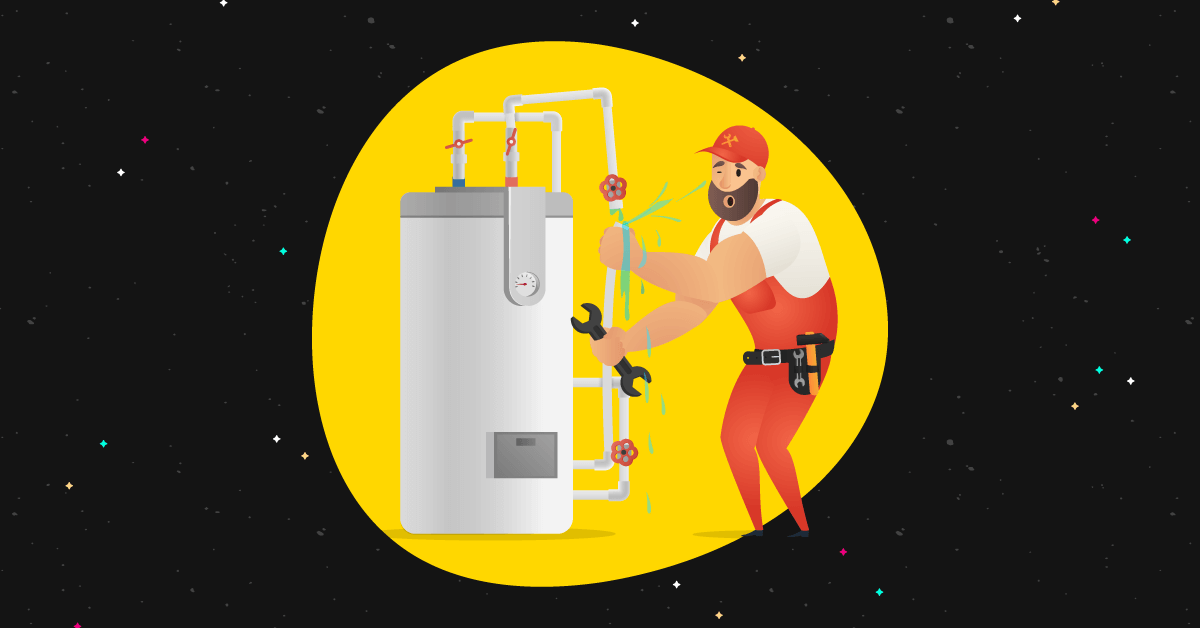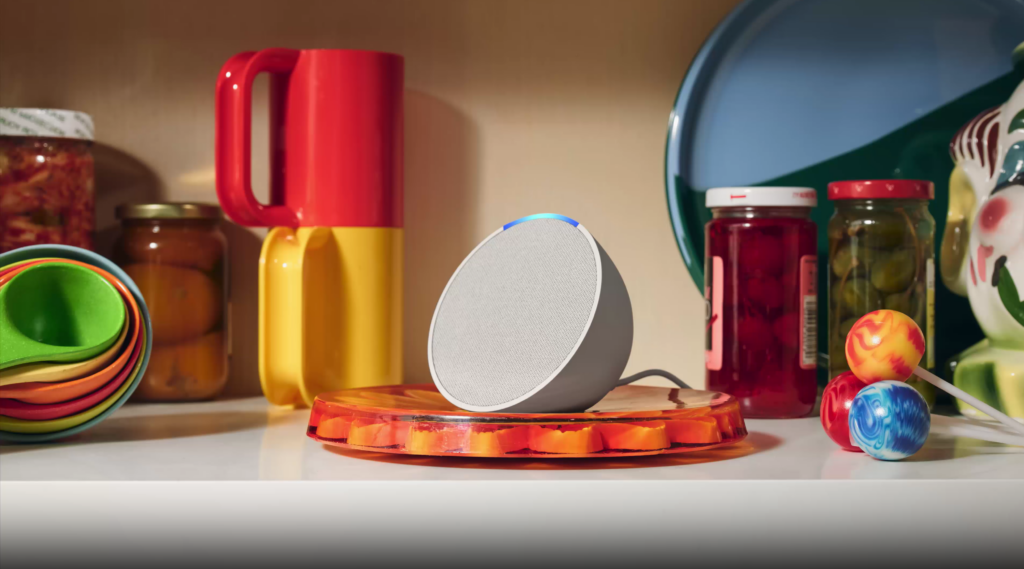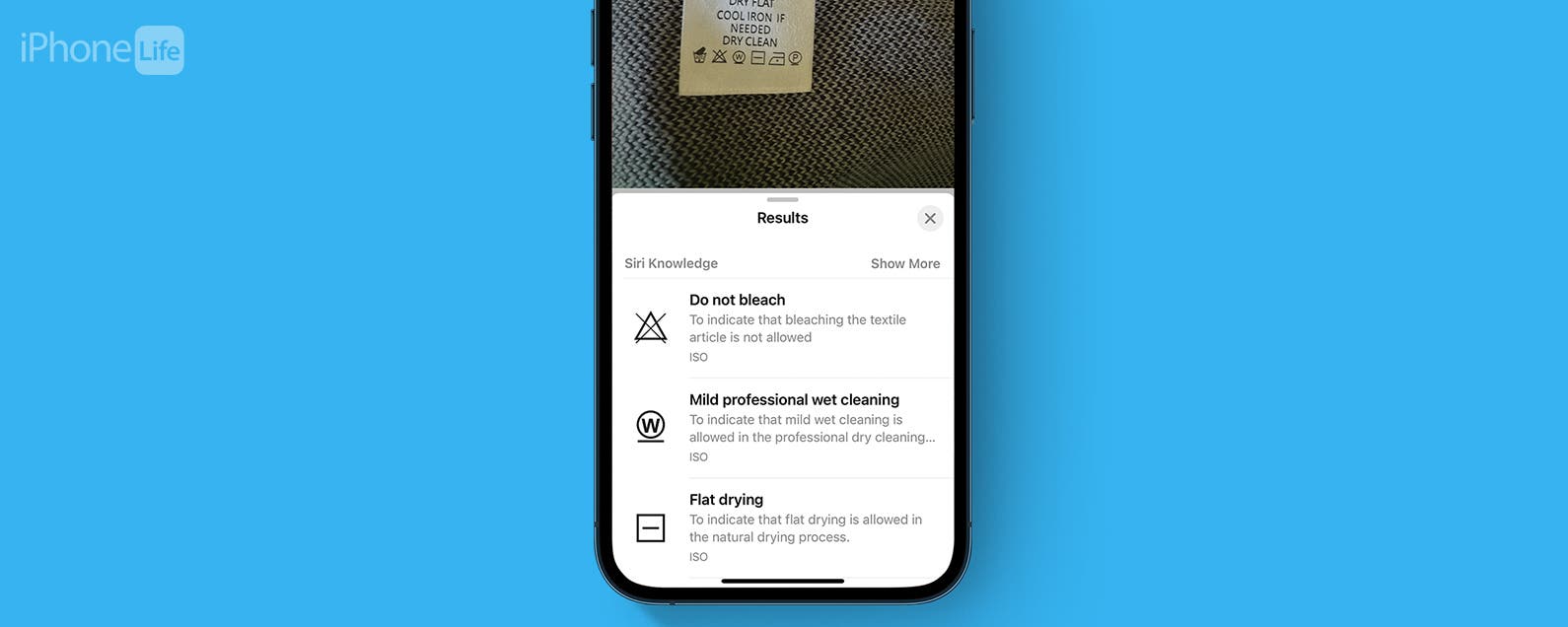Möchten Sie die Conversions auf Ihrer Website verbessern?
Egal, ob Sie Leads, Verkäufe verfolgen oder einfach nur verstehen möchten, welche Traffic-Quellen zu Ihrem Endergebnis beitragen – Sie benötigen das richtige Tracking.
In diesem Beitrag erfahren Sie, wie Sie das Ziel-Tracking in Google Analytics einrichten, damit Sie Conversions auf Ihrer Website verfolgen können – ganz einfach!
Außerdem zeige ich Ihnen, wie Sie auf diese Daten in Google Analytics zugreifen können, sobald Ihr Ziel-Tracking eingerichtet ist, damit Sie herausfinden können, was funktioniert und mehr daraus machen können.
Kurzer Hinweis: Google Analytics hat die Zielverfolgungsfunktion in GA4 entfernt. Wenn Sie jedoch die neue App + Web-Property von Google Analytics noch nicht verwenden, funktioniert diese Anleitung problemlos.
Lass uns anfangen:
Warum Zielverfolgung in Google Analytics verwenden?
Google Analytics ist eine kostenlose Website-Analyseplattform. Eine ihrer am wenigsten genutzten und unglaublich nützlichen Funktionen ist Zielverfolgung.
Mit dieser Zielverfolgungsfunktion können Sie vier Hauptziele verfolgen:
- Ziel
- Dauer
- Seiten/Bildschirme pro Sitzung
- Veranstaltungen
In diesem Beitrag konzentrieren wir uns auf Zielziele weil sie die wichtigsten sind, da sie es Ihnen ermöglichen, Conversions für Verkäufe oder eine Art von Anmeldung zu verfolgen (z. B. bei Ihrem E-Mail-Newsletter beizutreten oder einen Lead-Magneten herunterzuladen).
Ziele sind einfach spezifische Seiten. Wie zum Beispiel /Danke schön oder /Bestätigung.
Die Idee ist, dass Sie den URI eingeben, für den Google Analytics Conversions verfolgen soll, dann können Sie Folgendes tun:
- Sehen Sie sich an, welche Seiten/Beiträge auf Ihrer Website konvertieren
- Sehen Sie sich an, welche Zugriffsquellen zu Conversions führen
- Sehen Sie sich Zielabschlüsse und Conversions für jede Seite in Ihrem Verkaufstrichter an
Wenn Sie also Blogger sind und wissen möchten, welche Traffic-Quellen Ihnen E-Mail-Abonnenten verschaffen, können Sie dies tun.
Wenn Sie ein Kursersteller sind, können Sie sehen, welche Inhalte auf Ihrer Website den Umsatz steigern und auf welche Zugriffsquellen Sie sich konzentrieren sollten.
Wenn Sie ein Freiberufler (oder eine Agentur) sind, können Sie verstehen, welche Serviceseiten Anfragen antreiben. Und die Liste geht weiter…
Klingt gut? Sehen wir uns an, wie Sie Ziele in Google Analytics festlegen.
So setzen Sie Ziele in Google Analytics
Wenn Sie Google Analytics noch nicht auf Ihrer Website installiert haben, müssen Sie folgen Einrichtungsanleitung von Google.
Es ist ein einfacher Vorgang, bei dem Sie sich für Ihr Konto anmelden, einen Tracking-Code abrufen und ihn zu Ihrer Website hinzufügen. Sie können sich jedoch unser Tutorial zum Hinzufügen von Google Analytics zu WordPress ansehen, wenn Sie Hilfe benötigen.
Legen wir jetzt Ihre Ziele in Google Analytics fest!
Sobald Sie sich bei Ihren Analysen angemeldet haben, müssen Sie auf das Administrator Schaltfläche in der unteren linken Ecke:
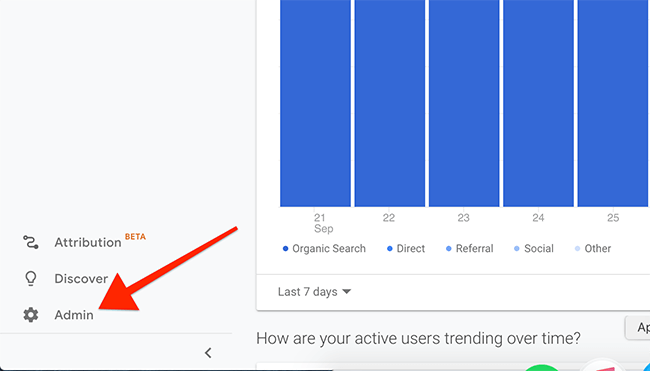
Klicken Sie jetzt Ziele in der Spalte ganz rechts:
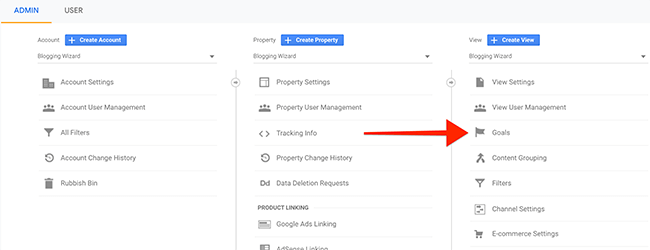
Dann klicke auf Neues Ziel Taste:
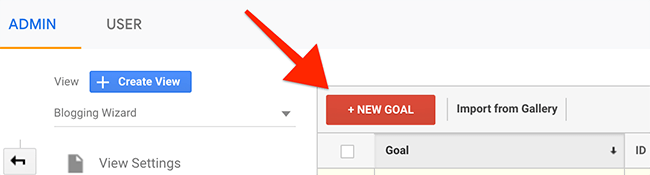
Geben Sie ein Name für dein Ziel und wählen Sie Dauer:
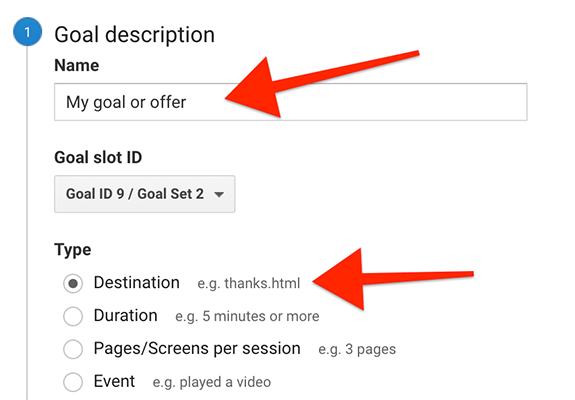
Sie können auch eine Ziel-Slot-ID angeben, aber wir können dies ignorieren.
Schließlich geben wir die URIs (oder Permalinks) für unsere Ziele ein, wie ich es in diesem Screenshot getan habe:
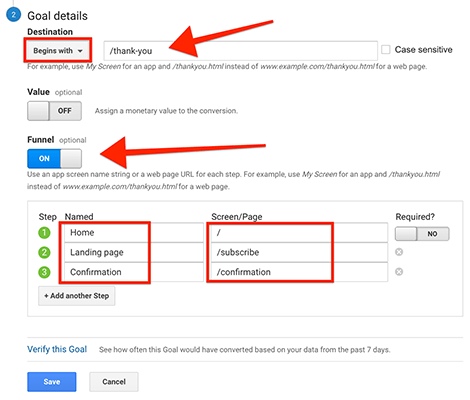
Folgendes habe ich getan:
- Klicken Sie auf das Dropdown-Menü und wählen Sie Beginnt mit. Dadurch wird sichergestellt, dass jeder, der mit/ohne den abschließenden Schrägstrich zur Zielseite gelangt, erfasst wird.
- Eingabe der Ziel-URI – dies ist das „Endziel“, bei dem Besucher landen.
- Angeklickt Trichter Kippschalter.
- Eingabe der URIs für Seiten, die die Leute besuchen, bevor sie das Ziel erreichen.
Sie könnten einfach das Ziel eingeben und fertig. Sie können jedoch Trichtervisualisierungen anzeigen und undichte Teile Ihres Trichters identifizieren, wenn Sie dies tun. Nützlich oder?
Im obigen Beispiel habe ich die Erforderlich Kippschalter allein. Wenn Sie diese jedoch ankreuzen, müssen Besucher, die konvertieren, die Seite besuchen, die Sie als festgelegt haben Erforderlich damit die Conversion verfolgt werden kann.
Dies ist nützlich, da Besucher manchmal zufällig auf Seiten in Ihrem Trichter landen. Wenn Sie beispielsweise einen Lead-Magneten auf einer Bestätigungsseite anbieten, auf die jemand in einem Blog-Post verlinkt, verhindern Sie, dass Daten verzerrt werden.
Als nächstes können Sie klicken Verifizieren um zu sehen, wie Ihr Ziel in den letzten 7 Tagen umgewandelt worden wäre.
Klicken Sie abschließend auf Speichern und Ihr Ziel ist gesetzt!
Lassen Sie uns nun einen Blick darauf werfen, wie Sie Ihre Ziele überwachen können, damit Sie einige nützliche Daten ermitteln können.
So überwachen Sie Ihre Ziele in Google Analytics
Es gibt mehrere Stellen in Google Analytics, an denen Sie Ihre Ziele überwachen können.
Werfen wir einen Blick auf die gängigsten, die Sie benötigen:
So sehen Sie, welche Seiten/Beiträge zu Conversions führen
Angenommen, Sie veröffentlichen regelmäßig Blog-Posts und möchten sehen, wie erfolgreich Ihre Blog-Posts die Conversions steigern.
Verwenden Sie das Navigationsmenü auf der linken Seite, um zu Verhalten → Seiteninhalt → Startseiten.
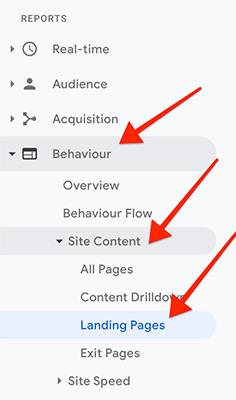
Auf der rechten Seite des Bildschirms sehen Sie neben Ihren Daten einige zusätzliche Spalten.
Klicken Sie auf das Dropdown-Feld neben dem Wort Konvertierungen und wählen Sie Ihr Ziel. Wenn Sie nur einen haben, sollte dieser standardmäßig vorhanden sein.
Unten sehen Sie die Anzahl der Conversions und die Conversion-Raten.
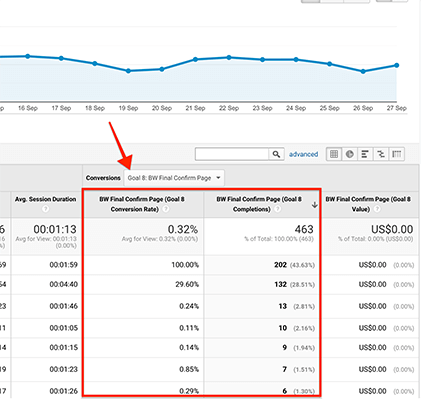
Sie sehen die Gesamt-Conversions und Umrechnungskurse ganz oben, dann individuelle Daten für jede Zielseite.
So sehen Sie, welche Traffic-Quellen am besten konvertieren
Hier kann sich Ihre Zielverfolgung wirklich auszahlen – hier können Sie großartige Möglichkeiten entdecken.
Navigieren Sie auf der linken Seite Ihres Bildschirms zu Erwerb → Gesamter Verkehr → Kanäle.
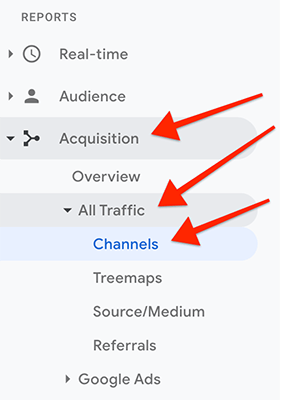
Ähnlich wie zuvor wählen wir unser Ziel aus der Dropdown-Liste neben dem Wort aus Konvertierungen auf der rechten Seite.
Wir können jede Art von Traffic, Akquisitionsdaten, Verhaltenskennzahlen und unsere Conversion-Ziele sehen.
Aber das ist nicht alles. Wir können auf jeden dieser Verkehrstypen klicken, um tiefer zu graben.
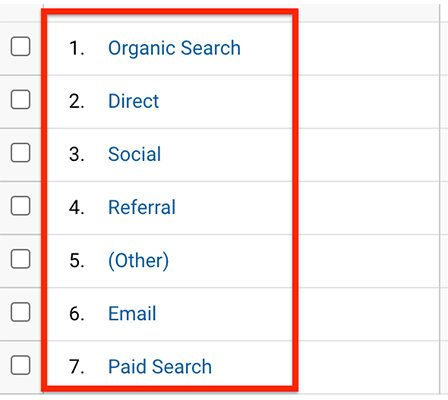
Lass uns verwenden Referral-Traffic als Beispiel.
Wenn wir auf klicken Empfehlungen, sehen wir die einzelnen Websites, die Traffic an uns senden.
Manchmal platziert Google Analytics hier Traffic, der woanders hingehört, wie DuckDuckGo oder AOL Search, sodass eine gewisse Sense-Prüfung erforderlich ist.
Nachdem ich nach der höchsten Conversion-Rate zur niedrigsten gefiltert habe, habe ich die Liste der Verweise für den Blogging-Assistenten durchsucht und eine von ContentMarketingInstitute.com entdeckt, die eine Conversion von über 5 % erzielte:

Wenn ich auf die Domain klicke, kann ich den genauen Artikel finden, der mir diesen Traffic geschickt hat. Es stellte sich heraus, dass Themelocal ganz oben auf einer Liste von ‚Blogs, die Vermarkter inspirieren‘ genannt wurde. Fantastisch!
Was kann ich mit diesen Informationen machen? Ich kann den Inhalt erneut teilen und auf andere Weise bewerben, um ihm einen Schub zu geben.
Insbesondere bei Websites, die Traffic von mehreren Blog-Posts senden, kann ich mir den Kontext des Links ansehen, um besser zu verstehen, warum bestimmte Inhalte mehr Traffic senden oder besser konvertieren, wenn sie auf meiner Website landen.
Sie werden zweifellos Websites finden, die eine große Menge an Verkehr senden, die nicht konvertieren. Wenn Sie sich den Kontext ansehen, können Sie verstehen, warum. Elementor.com hat zum Beispiel vor einiger Zeit viel Traffic an einen meiner Artikel gesendet. Es wurde nicht konvertiert, aber nachdem ich mich eingehender damit befasst habe, stellt sich heraus, dass sie mit einem umsatzgenerierenden Artikel verlinkt sind, in dem ich keine Popovers zeige.
Sie können diese Daten auch verwenden, um zu ermitteln, auf welchen Websites Sie in Zukunft möglicherweise einen Beitrag leisten möchten.
So visualisieren Sie Ihren Trichter und überwachen Top-Level-Conversions
Google Analytics hat einen ganzen Abschnitt, der den Zielen gewidmet ist.
Geh einfach zu Konvertierungen → Ziele:
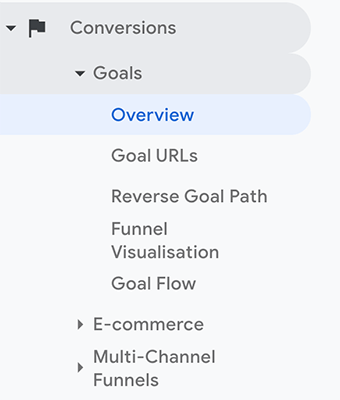
Hier können wir einige nützliche Daten untersuchen.
Zielpfad umkehren ist nützlich, da Sie so schnell die Seiten/Beiträge identifizieren können, die die meisten Conversions senden.
Aber besonders mag ich die Trichtervisualisierung Besonderheit.
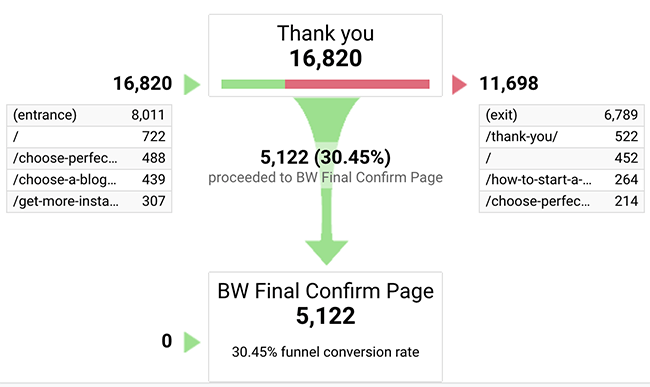
Der Trichter im obigen Beispiel ist eher flach, da er dazu dient, Newsletter-Anmeldungen über meine Opt-in-Formulare und Zielseiten zu verfolgen. Mit einem Trichter, der um digitale Downloads oder Online-Kurse herum entwickelt wurde, erhalten Sie jedoch eine viel klarere Vorstellung davon, welche Trichterschritte dazu führen, dass die Leute abbrechen. Sobald Sie dies wissen, können Sie daran arbeiten, die Lecks zu schließen und jeden Trichterschritt entsprechend zu optimieren.
So verfolgen Sie E-Commerce-Ziele und Conversions in Google Analytics
Vorausgesetzt, Sie haben das E-Commerce-Tracking-Snippet zu Ihrer Website hinzugefügt, können Sie Ihre E-Commerce-Ziele überwachen, indem Sie zu . gehen Konvertierungen → E-Commerce.
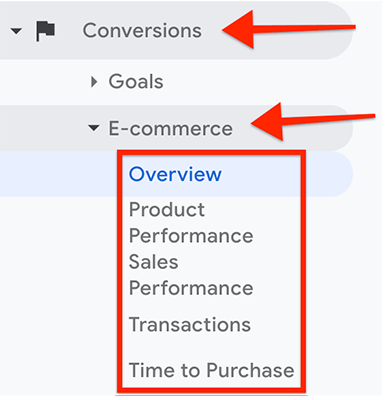
Nun, ich betreibe keine E-Commerce-Website, daher kann ich Ihnen nicht genau zeigen, wie diese Daten aussehen – aber wenn Sie es tun, sind sie vorhanden.
Abschluss
Alles, was gemessen werden kann, kann verbessert werden.
Die Messung ist der erste Schritt im Optimierungsprozess. Wenn Sie es nicht messen, gibt es keine Möglichkeit, es zu verbessern.
Richten Sie also Ihre Google Analytics-Ziele ein und beginnen Sie mit dem Tracking Ihrer Trichterseiten. Sobald Sie über eine gute Datenmenge verfügen, mit der Sie arbeiten können, können Sie damit beginnen, diese Daten in Möglichkeiten zur Optimierung und Erweiterung Ihrer Website umzuwandeln.